در این درس شما چند مفاهیم شبکه را یاد میگیرید که برای راه اندازی شبکه نیاز می باشد:Workgroup، نام کامپیوتر، آدرس IP.هدف ما این است که به شما آموزش دهیم که موارد فوق چه هستند و چه کاربردی در اشتراک گذاری در شبکه دارند.
اگر چه Workgroup یک مفهمو قدیمی است ولی همچنان مهم می باشد و آن را برای شما با جزییات توضیح خواهد داد.
با ما همراه باشید:
شبکه Workgroup چیست؟
شبکه Workgroup شامل چندین کامپیوتر که در یک شبکه قرار دارند و هیچ مدیریتی توسط کامپیوتر دیگر در آن وجود ندارد ، تنها بخشی که در این نوع خدمات شبکه قابل انجام است به اشتراک گزاری فولدر و پرینتر است.
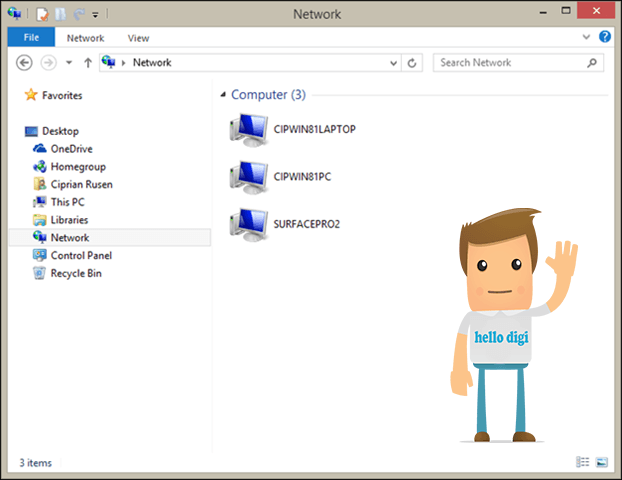
کامپیوتر های موجود در شبکه workgroup توسط پسورد خاصی محافظت نمیشوند و تنها هر کامپیوتر در شبکه میتواند خود یک پسورد داشته باشد, این نوع راه اندازی شبکه به نام شبکه های کوچک تعریف میشوند و نباید شبکه هایی که بیشتر از ۱۰ کامپیوتر در آن فعالیت دارند را با این نوع سیستم شبکه ای به هم متصل کرد, چون مدیریت یان شبکه بسیار سخت می باشد.
چگونه متوجه شویم که کامپیوتر ما بخشی از شبکه است؟
به صورت پیشفرض تمام سیستم های کامپیوتر عضو شبکه ای به نام workgroup هستند, پس وقتی شما سیستم خود را نصب کردید نیازی به تغییر این گزینه نیست , برای مشاهده نام سیستم و نام گروه کاری کامپیوتر خود میتوانید به آدرس “Control Panel > System and Security > System” مراجعه فرمایید, که در این صفحه شما بخشی را مشاهده میکنید که نام آن “Computer name, domain, and workgroup settings” می باشد که باید دنبال گزینه ای به اسم Workgroup بگردید تا نام گروه کاری یا همان workgroup سیستم خود را مشاهده کنید.
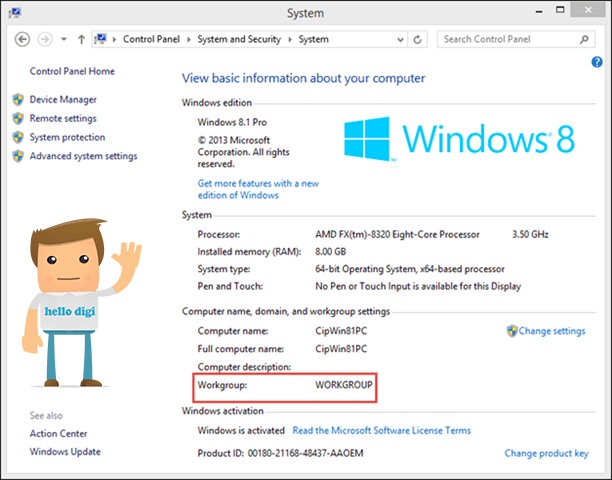
Computer Name چیست؟
اسمی است که شما هنگام نصب ویندوز به کامپیوتر خود میدهید و سیستم عامل ویندوز هیچ استثنایی برای گذاشتن نام ندارد و شما میتوانید هر نامی را انتخاب کرده و بگذارید.
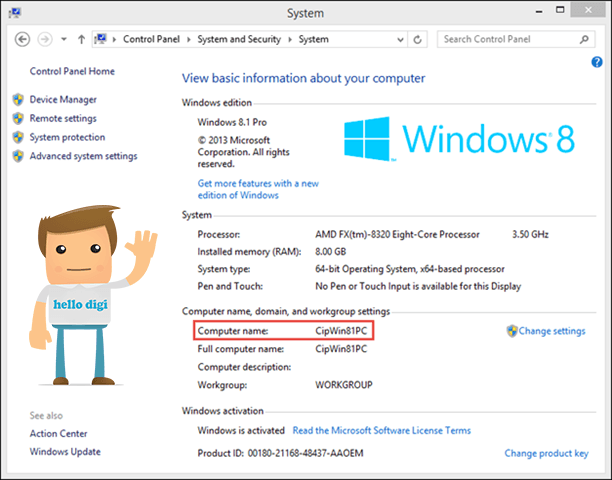
توجه داشته باشید که Computer name نباید بیشتر از ۱۵ کرکتر باشد که نباید از فاصله و کرکترهای مخصوص مثله \ * , . ” or @ استفاده کنید.
IP Address چیست؟
وقتی شما به شبکه ای وصل میشوید به صورت اتوماتیک یک IP Address دریافت میکنید, IP یعنی “Internet Protocol” که به صورت یک رشته عددی برای کامپیوتر شما است, این مفهوم همانند Computer name است که به سیستم شما تعلق میگیرد و منحصر به فرد می باشد که وقتی سیستم شما در شبکه جستجو میگردد آن را نشان میدهد, IP Address ها اعداد باینری هستند مثل: ۱۹۲٫۱۶۸٫۱٫۱ که در هر شبکه کامپیوتر ها توسط روتر آن را دریافت میکنند تا شبکه شما در حالت Workgroup قرار گیرد وکامپیوتر های دیگر را بتواند مشاهده کند و در نهایت ارتباط بین سیستم ها برقرار گردد و مواردی چون اشتراک گذاری فولدر, پرینتر قابل انجام باشد.
چند راه برای پیدا کردن IP Address در سیستم ها وجود دارم که ساده ترین آن این است که وارد گزینه RUN شوید و دستور CMD.exe را وارد کرده و صفحه Command Prompt برای شما باز میشود در یان صفحه تایپ کنید IPconfig و اینتر را بزنید در این هنگام سیستم برای شما جدولی را نشان میدهد که در جلوی قسمت IPv4 کددی ذکر شده است که همان IP سیستم شما می باشد.
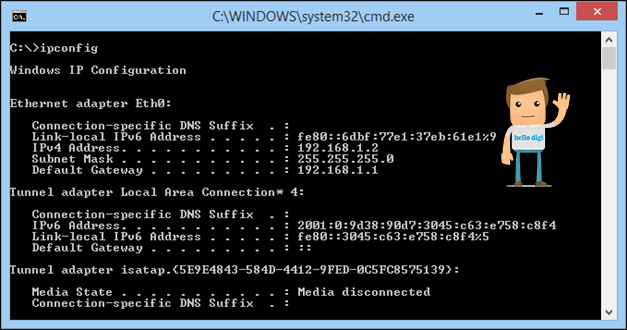
وقتی شما IP Address را پیدا کردید میتوانید سیستمی که آن IP Address را در مالکیت خود قرار دارد را مشاهده کنید که اگر فولدری و یا پرینتری در آن اشتراک گذاری شده را مشاهده کرده و یا استفاده کنید, برای این کار ابتدا وارد قیمت RUN شده و قبل از وارد کردن IP Address از // استفاده کرده به صورت: ۱۹۲٫۱۶۸٫۱٫۲۴۴//
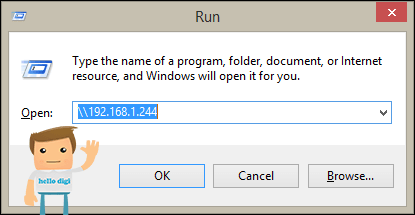
وقتی اینتر را بزنید سیستمی که آن IP Address را دارد نمایش داده میشود.
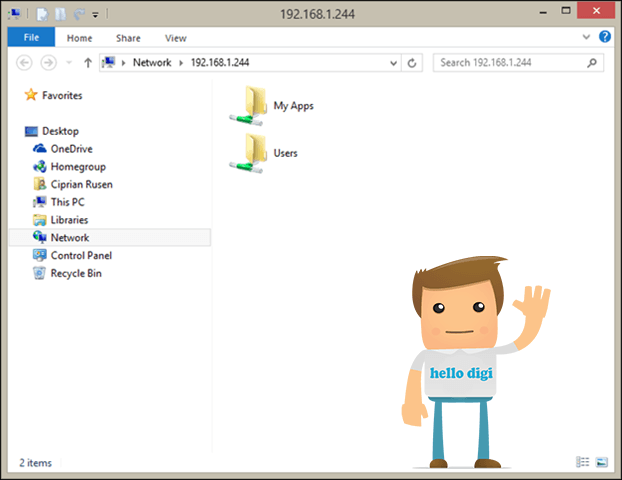
اموزش راه اندازی hotspot mikrotik
چگونه روتربرد میکروتیک را به اینترنت متصل کنیم؟
آموزش تصویری قدم به قدم نصب CentOS



